Napraw błąd instalacji 0x800b010a w witrynie Windows Update
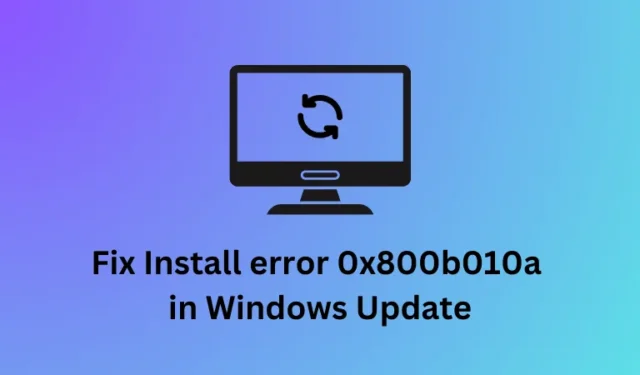
Czy podczas instalacji lub uaktualniania do najnowszych aktualizacji poprawek w systemie Windows 11 wystąpił błąd instalacji 0x800b010a? Jeśli tak, przeczytaj ten artykuł do końca. W tym poście omówiliśmy powody, dla których tak się dzieje, i siedem obejść, które powinny pomóc naprawić ten kod błędu na komputerze z systemem Windows.
Ten błąd instalacji często występuje, wyświetlając komunikat o błędzie o następującej treści –
Windows Update Standalone Installer
Installer encountered an error 0x800b010a.
A certificate chain could not be built to a trusted root authority.
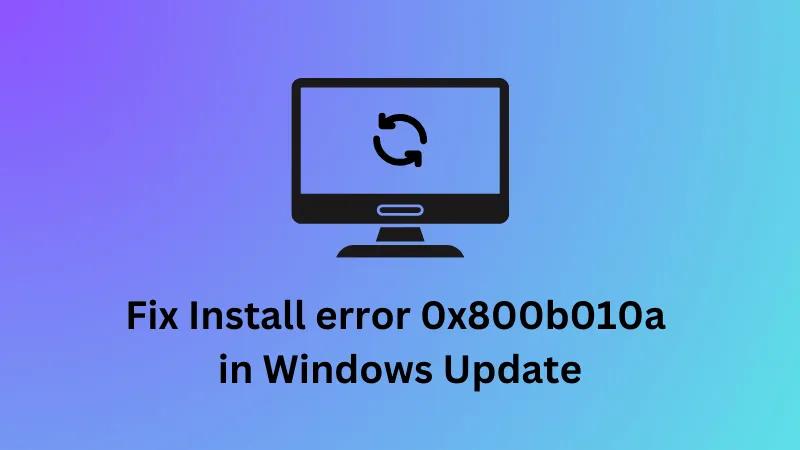
Co powoduje błąd 0x800b010a w systemie Windows?
Jak widać w samym komunikacie o błędzie, błąd ten występuje, gdy na komputerze brakuje niektórych aktualizacji certyfikatu głównego. Jeśli rzeczywiście tak jest, musisz zarządzać lub dodawać nowe certyfikaty zaufania na swoim komputerze. Oto pełna instrukcja, jak to zrobić.
Jeśli wszystkie Twoje certyfikaty główne są autentyczne i zaufane, ten błąd aktualizacji musi występować z jednego lub więcej z następujących powodów:
- Wewnętrzne usterki : Uruchom narzędzie do rozwiązywania problemów z usługą Windows Update, a być może w mgnieniu oka rozwiążesz błąd instalacji 0x800b010a.
- Wyłączone usługi aktualizacji : Usługa Windows Update działa prawidłowo tylko wtedy, gdy wszystkie wymagane usługi są włączone i działają w tle.
- Nieprawidłowa data i godzina : Nieprawidłowa data i godzina na komputerze uniemożliwiają aktualizację systemu do następnej dostępnej wersji kompilacji systemu operacyjnego. Popraw ustawienia daty i godziny, a będziesz w stanie rozwiązać ten problem.
- Uszkodzenie w folderach pamięci podręcznej : Jeśli nie wyczyściłeś folderów pamięci podręcznej w systemie Windows, pamiętaj o ich uprzednim wyczyszczeniu. Niedługo potem będzie można zainstalować nowe aktualizacje lub uaktualnić je do nowych wersji.
Jeśli żadne z tych obejść nie pomoże naprawić tego błędu 0x800b010a, możesz skorzystać z tych rozwiązań –
- Uruchom system w trybie awaryjnym i zaktualizuj system Windows
- Ręcznie pobierz i zainstaluj oczekujące aktualizacje poprawek
- Lub uaktualnij do systemu Windows 11 23H2 za pomocą narzędzia Media Creation Tool
1. Rozwiąż problemy z aktualizacją Windows
Jeśli podczas aktualizacji do najnowszej wersji systemu operacyjnego Windows Build pojawi się błąd o kodzie 0x800b010a, należy rozwiązać problem z usługą Windows Update. To narzędzie
Oto jak to zrobić –
- Naciśnij Windows + I, aby uruchomić Ustawienia.
- Następnie przejdź do opcji System > Rozwiązywanie problemów > Inne narzędzia do rozwiązywania problemów i zlokalizuj usługę Windows Update.
- Znajdź i kliknij przycisk Uruchom dostępny obok Windows Update.
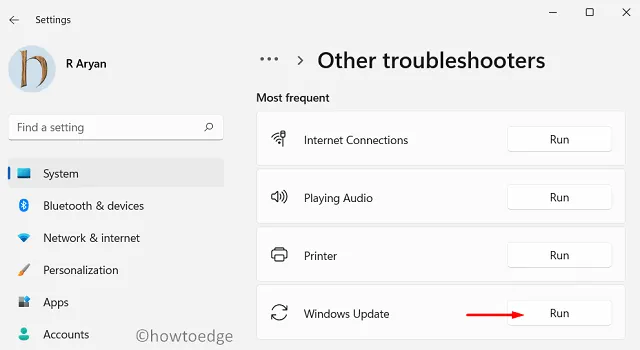
Poczekaj na uruchomienie narzędzia do rozwiązywania problemów i po jego otwarciu kliknij Dalej . Możesz teraz postępować zgodnie z instrukcjami wyświetlanymi na ekranie, aby ukończyć zadanie rozwiązywania problemów. Po zakończeniu możesz zamknąć okno i ponownie uruchomić komputer. Przy następnym logowaniu sprawdź, czy możesz normalnie zaktualizować system Windows.
2. Uruchom ponownie wszystkie usługi związane z Windows Update
Błąd aktualizacji 0x800b010a występuje najczęściej, gdy na komputerze jest wyłączona którakolwiek z usług Windows Update. Jak wszyscy wiemy, usługi Windows Update są niezbędne do prawidłowego działania aktualizacji, należy sprawdzić wszystkie usługi aktualizacji i ponownie włączyć wyłączoną.
Oto jak wykonać to zadanie –
- Naciśnij Windows + X i wybierz Uruchom.
- Wpisz na nim Services.msc i naciśnij OK .
- Po uruchomieniu okna Usługi przewiń w dół i zlokalizuj następujące usługi.
Background Intelligent and Transfer Service
Cryptographic Services
Windows Update
- Kliknij prawym przyciskiem myszy każdą usługę i wybierz opcję Uruchom/Uruchom ponownie w zależności od tego, czy usługa jest wyłączona, czy już działa w tle.
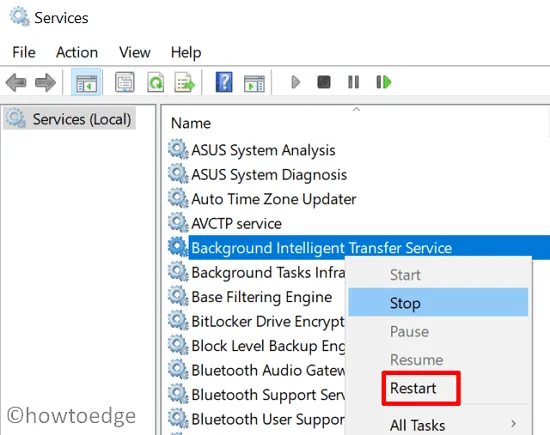
- Po włączeniu wszystkich tych usług uruchom ponownie komputer i sprawdź, czy później będziesz mógł normalnie zaktualizować system Windows.
3. Sprawdź datę i godzinę
Czasami błąd aktualizacji może wystąpić również z powodu nieprawidłowej daty i godziny na komputerze. Nieprawidłowe ustawienia daty i godziny w systemie Windows powodują, że system nie łączy się z serwerami Microsoft, co powoduje błąd aktualizacji 0x800b010a.
Popraw ustawienia daty i godziny na swoim komputerze, a będziesz mógł zaktualizować komputer z systemem Windows bez ponownego napotkania kodu błędu 0x800b010a. Oto jak to zrobić –
- Naciśnij Windows + I, aby uruchomić Ustawienia.
- Wybierz opcję Czas i język z lewego panelu nawigacyjnego, a następnie wybierz opcję Data i godzina z prawego panelu.
- Włącz przełączniki obok Ustaw strefę czasową automatycznie i Ustaw czas automatycznie.
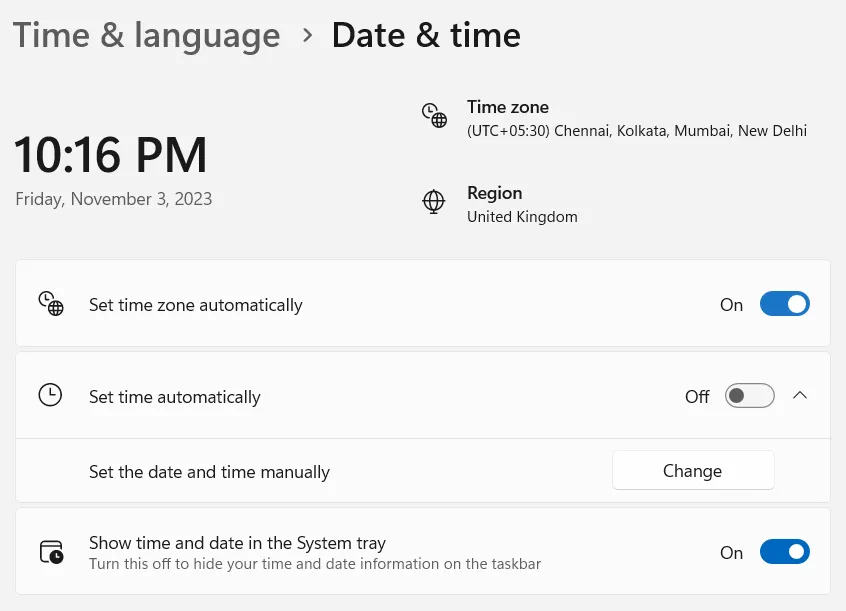
- Następnie przewiń w dół do Ustawień dodatkowych i naciśnij Synchronizuj teraz .
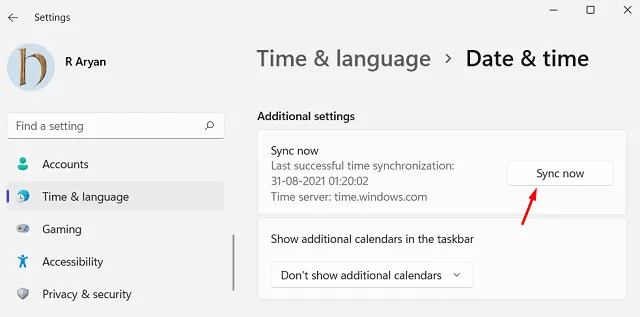
4. Usuń foldery SoftwareDistribution i Catroot2
SoftwareDistribution i Catroot2 to dwa foldery pamięci podręcznej w systemie Windows, które zawierają wszystkie istotne informacje o poprzednich aktualizacjach. Z biegiem czasu foldery te mogą ulec uszkodzeniu, co może skutkować wyświetleniem błędu aktualizacji o kodzie 0x800b010a.
Usuń oba te foldery i sprawdź, czy możesz normalnie zaktualizować system Windows od następnego logowania. Pamiętaj, że podczas czyszczenia tych dwóch folderów musisz wyłączyć wszystkie usługi związane z aktualizacjami. Po pomyślnym usunięciu obu folderów pamiętaj o ponownym włączeniu wszystkich tych usług.
5. Uruchom system w trybie awaryjnym i zaktualizuj system Windows
Aplikacje i usługi innych firm często wchodzą w interakcję z plikami systemowymi i powodują ich uszkodzenie. Jeśli wiesz o jakichś aplikacjach (ostatnio zainstalowanych) na Twoim komputerze, pamiętaj, aby je najpierw odinstalować.
Następnie uruchom komputer w trybie awaryjnym na komputerze z systemem Windows 11 i sprawdź, czy możesz normalnie zaktualizować system Windows, będąc w tym trybie. Bezpieczny rozruch wyłącza wszystkie aplikacje i usługi innych firm, dzięki czemu aktualizacja w tym trybie na komputerze będzie łatwa.
6. Ręcznie pobierz i zainstaluj oczekujące aktualizacje poprawek
Firma Microsoft udostępnia samodzielny pakiet każdej aktualizacji w swojej oficjalnej witrynie Katalogu aktualizacji. Jeśli wiesz, który pakiet aktywacyjny nie instaluje się na Twoim komputerze, użyj jego numeru KB, aby wyszukać tutaj.
Po naciśnięciu klawisza Enter na ekranie pojawi się kilka pasujących aktualizacji. Wybierz aktualizację, która najlepiej pasuje do architektury Twojego systemu i naciśnij przycisk Pobierz. Ta witryna przekieruje Cię na nową stronę, skąd możesz pobrać plik instalacyjny (w formacie pliku msu).
Poczekaj na zakończenie pobierania, a kiedy to się zakończy, możesz dwukrotnie kliknąć pobrany plik, aby rozpocząć aktualizację do wybranej wersji kompilacji systemu operacyjnego.
7. Zaktualizuj do Windows 11 23H2 za pomocą narzędzia Media Creation Tool
Jeśli żadne z powyższych rozwiązań nie pomoże w rozwiązaniu błędu aktualizacji o kodzie 0x800b010a w systemie Windows, oznacza to, że tego błędu nie da się naprawić. W takich przypadkach możesz pobrać najnowsze narzędzie Media Creation Tool i pobrać za jego pomocą system Windows 11 w wersji 23H2.
Po pobraniu tego narzędzia kliknij dwukrotnie jego plik instalacyjny, aby rozpocząć instalację. Kliknij dwukrotnie jego ikonę, aby uruchomić narzędzie Media Creation Tool i postępuj zgodnie z instrukcjami wyświetlanymi na ekranie, aby utworzyć obraz ISO obrazu dysku z wieloma edycjami systemu Windows 11.
Alternatywnie możesz także użyć tego narzędzia, aby uruchomić system operacyjny Windows, a następnie użyć go do czystej instalacji systemu Windows na komputerze.
Jak naprawić błąd aktualizacji 800b0100 w systemie Windows?
Kod błędu 800b0100 pojawia się, gdy w systemie brakuje niektórych ważnych plików lub folderów na dysku głównym. Gdy tak się stanie, system Windows nie może zweryfikować autentyczności i integralności pakietu aktualizacji, w związku z czym podczas aktualizacji systemu Windows pojawia się kod błędu 0x800b0100.
Jeśli korzystasz z aplikacji innych firm, uruchom komputer w trybie awaryjnym, aby ograniczyć ich zakłócenia. Przejdź do Ustawienia > Windows Update i możesz teraz dokonać aktualizacji do najnowszej wersji na swoim komputerze z systemem Windows 11.



Dodaj komentarz